
Windows 10 peut ne pas entendre le son de votre microphone pour plusieurs raisons. Toutes les étapes habituelles de dépannage du microphone sur PC sont toujours importantes, mais Windows 10 contient une nouvelle option à l'échelle du système qui désactive complètement l'entrée du microphone dans toutes les applications.
Vérifiez les options de microphone de Windows 10
L'application Paramètres de Windows 10 propose quelques options qui désactivent votre microphone à l'échelle du système, dans toutes les applications. Si votre webcam est désactivée dans les paramètres, même les applications de bureau ne peuvent pas recevoir d’entrée de microphone.
C'est un peu déroutant. En général, le autorisations d'application sous Paramètres> Confidentialité n'affectent que les nouvelles applications du Store, également appelées applications Universal Windows Platform ou UWP. Mais le microphone et webcam les options affectent également les applications de bureau.
Si votre microphone ne fonctionne pas, accédez à Paramètres> Confidentialité> Microphone.
En haut de la fenêtre, vérifiez que "L'accès au microphone pour cet appareil est activé". Si Windows indique que l'accès au microphone est désactivé, cliquez sur le bouton «Modifier» et réglez-le sur «Activé». Si l'accès est désactivé, Windows et toutes les applications de votre système ne peuvent pas accéder au son depuis votre microphone.
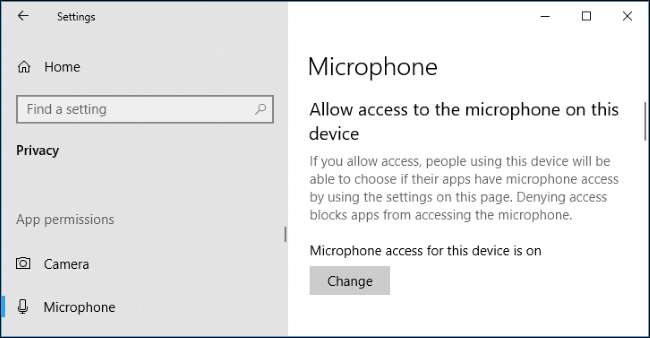
En dessous, assurez-vous que "Autoriser les applications à accéder à votre microphone" est défini sur "Activé". Si l'accès au microphone est désactivé, toutes les applications de votre système ne pourront pas entendre le son de votre microphone. Cependant, le système d'exploitation Windows lui-même aura toujours accès.
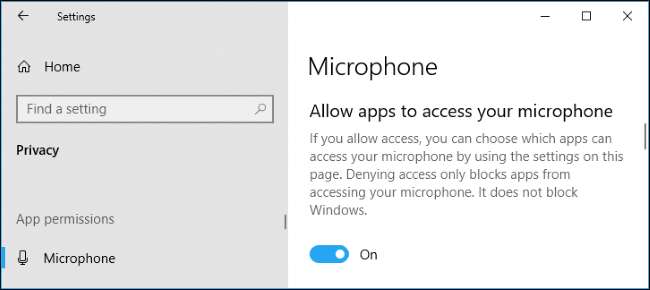
Sous "Choisissez les applications qui peuvent accéder à votre microphone", assurez-vous que l'application qui souhaite accéder à votre microphone n'est pas répertoriée et définie sur "Désactivé". Si tel est le cas, réglez-le sur «Activé».
Seules les applications de style nouveau du Store apparaissent ici. Les applications de bureau traditionnelles extérieures au Store n'apparaîtront jamais dans cette liste et auront toujours accès à votre microphone tant que le paramètre "Autoriser les applications à accéder à votre microphone" est activé.
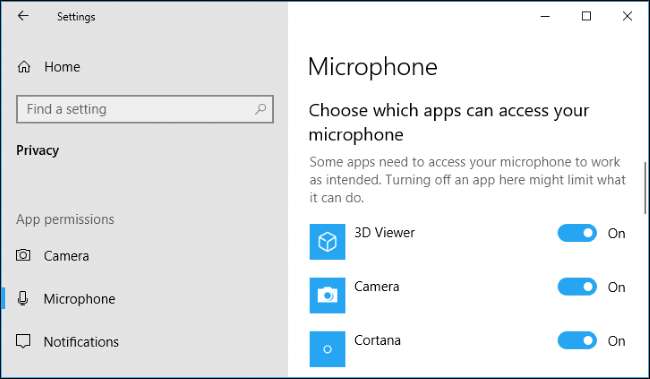
Assurez-vous que votre microphone n'est pas désactivé d'une autre manière
Il est possible de désactiver votre microphone d’autres manières. Si vous possédez un ordinateur portable avec un microphone intégré, certains fabricants d’ordinateurs portables vous permettent de désactiver ce microphone sur votre PC Paramètres BIOS ou UEFI . Cette option n'est pas disponible sur tous les ordinateurs portables, mais sera probablement proche d'une option qui vous permet désactiver votre webcam s'il existe.
Si vous avez précédemment désactivé le microphone intégré via le BIOS de votre ordinateur, vous devrez revenir aux paramètres du BIOS et réactiver le microphone.
Il est également possible de désactiver le microphone intégré via le Gestionnaire de périphériques de votre ordinateur. Si vous l'avez déjà fait, vous devez revenir au Gestionnaire de périphériques et le réactiver.
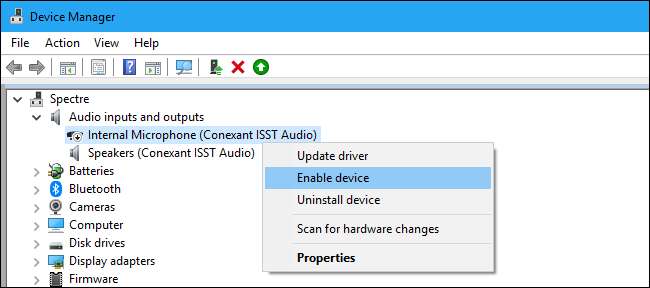
Installer ou mettre à jour les pilotes audio
Windows 10 tente d'installer et de mettre à jour automatiquement les pilotes de périphériques. Cela fonctionne généralement bien, mais parfois non.
Si vous rencontrez des problèmes de son, vous pouvez vous rendre sur le site Web du fabricant de votre PC et installer les derniers pilotes audio disponibles pour votre ordinateur portable ou de bureau. Si vous avez assemblé le PC vous-même, téléchargez les pilotes audio sur le site Web du fabricant de votre carte mère. La mise à jour des pilotes peut résoudre votre problème.
Si vous rencontrez des problèmes avec un microphone USB, vous pouvez également essayer de télécharger les derniers pilotes de contrôleur USB à partir du site Web du fabricant de votre PC.
Vérifiez les connexions physiques
Si votre microphone ne fonctionne pas, assurez-vous qu'il est correctement connecté à votre PC. Si la connexion est un peu lâche, elle peut sembler bien branchée, mais peut tout simplement ne pas fonctionner. Retirez le câble, qu'il s'agisse d'un microphone USB ou simplement d'une prise audio traditionnelle, et rebranchez-le pour vous assurer que la connexion est sécurisée.
Assurez-vous qu'il est également connecté à la bonne prise audio de votre PC. Recherchez un "microphone" ou au moins "entrée audio". Les prises audio de sortie sont souvent vertes, tandis que les prises d'entrée microphone sont souvent roses. Mais parfois, ils sont simplement de la même couleur terne.
Certains microphones peuvent avoir des commutateurs de sourdine. Par exemple, nous avons vu des casques audio pour PC avec des commutateurs de coupure du microphone sur leurs câbles. Le microphone ne fonctionnera pas s’il est doté d’un commutateur de désactivation du son activé.

Utiliser le panneau de contrôle du son
Lors du test de votre microphone, nous vous recommandons d'utiliser l'onglet Enregistrement du panneau de configuration Son de Windows. Pour l'ouvrir, cliquez avec le bouton droit de la souris sur l'icône du son dans votre zone de notification et sélectionnez "Sons".
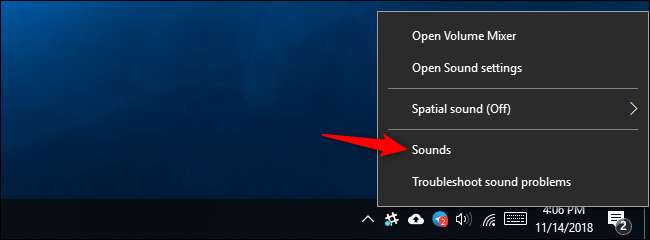
Cliquez sur l'onglet "Enregistrement" et vous verrez tous les appareils d'enregistrement audio sur votre PC. Parlez à voix haute et vous verrez l'indicateur de niveau se déplacer vers la droite si le microphone envoie une entrée audio.
Regardez cette fenêtre pendant que vous jouez avec le microphone, en testant différentes prises audio. Cela vous permettra de voir rapidement si le microphone envoie une entrée audio.
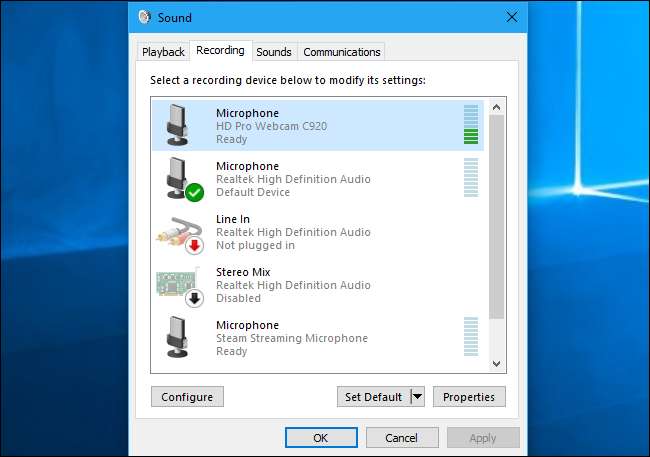
Définissez votre périphérique de microphone par défaut
Votre PC peut avoir plusieurs entrées microphone différentes. Par exemple, si vous avez un ordinateur portable avec un micro intégré et que vous branchez un autre microphone, votre PC dispose désormais d'au moins deux microphones séparés.
À sélectionnez le microphone par défaut utilisé dans les applications, accédez à la fenêtre Son> Enregistrement, cliquez avec le bouton droit sur votre microphone préféré et sélectionnez "Définir par défaut". Vous pouvez également sélectionner «Définir comme périphérique de communication par défaut».
Cela vous permet de définir différentes entrées de microphone par défaut pour différents types d'applications, mais, si vous prévoyez d'utiliser un seul périphérique d'entrée, définissez-le à la fois comme périphérique de communication standard par défaut et par défaut.
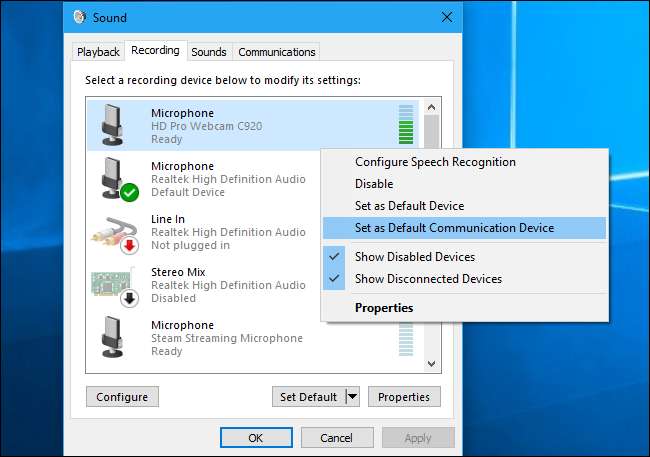
Si votre microphone affiche une entrée audio ici, mais que vous ne pouvez pas le faire fonctionner dans une application particulière, vous devrez peut-être ouvrir la fenêtre des paramètres de cette application et choisir le périphérique d'entrée de microphone approprié. Les applications de bureau n'utilisent pas toujours le microphone par défaut que vous sélectionnez dans les paramètres audio de Windows.
Par exemple, dans Skype de Microsoft, cliquez sur menu> Paramètres> Audio et vidéo et choisissez votre microphone préféré dans le menu "Microphone".
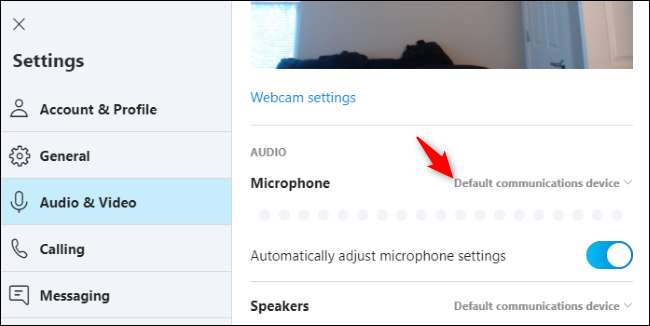
Exécutez l'utilitaire de résolution des problèmes Windows
Windows 10 dispose d'un outil de dépannage intégré qui essaiera de trouver et de résoudre automatiquement les problèmes d'enregistrement audio. Pour y accéder, accédez à Paramètres> Mise à jour et sécurité> Dépanner. Sélectionnez l'utilitaire de résolution des problèmes «Enregistrement audio», cliquez sur «Exécuter l'utilitaire de résolution des problèmes» et suivez les instructions à l'écran.

Si cela ne fonctionne toujours pas
Si votre microphone ne fonctionne toujours pas, il y a peut-être un problème matériel. Pour un microphone externe, essayez de le connecter à un autre PC et voyez s'il fonctionne. Si ce n'est pas le cas, le matériel du microphone est peut-être endommagé.
Si le microphone fonctionne sur un autre PC mais pas sur votre PC actuel, il est possible qu’il y ait un problème avec la prise audio de votre PC. Essayez de le brancher sur une prise d’entrée de microphone séparée, en supposant que vous utilisez un PC avec des prises audio à l’avant et à l’arrière.
Image Credit: Tomasz Majchrowicz /Shutterstock.com, Alexandre Evgenievich /Shutterstock.com.







